- Itu NVIDIA Panel Kontrol hanya menampilkan pengaturan 3D biasanya karena kartu grafis terintegrasi adalah GPU default untuk opsi tampilan alternatif.
- Jika Anda NVIDIA Panel Kontrol hanya memiliki pengaturan 3D, lebih banyak opsi mungkin muncul setelah menonaktifkan GPU onboard.
- Memperbarui driver kartu grafis dapat membantu ketika NVIDIA mengelola pengaturan 3D tidak berfungsi.
- Memulai ulang NVIDIA Panel Kontrol mungkin juga memperbaiki masalah pengaturan yang hilang untuk beberapa pengguna.

- CPU, RAM, dan Pembatas jaringan dengan pembunuh tab panas
- Terintegrasi dengan Twitch, Discord, Instagram, Twitter, dan Messenger secara langsung
- Kontrol suara bawaan dan musik khusus
- Tema warna khusus oleh Razer Chroma dan memaksa halaman gelap
- VPN dan Pemblokir iklan gratis
- Unduh Opera GX
Beberapa pengguna telah membahas masalah di forum NVIDIA tentang Panel Kontrol NVIDIA hanya menampilkan pengaturan 3D.
Masalah ini muncul pada PC dengan dua GPU. Akibatnya, pengguna tidak dapat memilih opsi tampilan dan video di jendela Panel Kontrol NVIDIA.
Apa yang dapat saya lakukan jika saya hanya dapat melihat pengaturan 3D di panel kontrol NVIDIA?
1. Perbarui driver untuk kartu grafis NVIDIA
Karena pengaturan yang hilang pada Panel Kontrol NVIDIA dapat dianggap kuno kartu grafik driver, alat canggih adalah resolusi potensial.
DriverFix adalah utilitas updater driver berperingkat tinggi yang menyediakan cara cepat bagi pengguna untuk memperbarui driver perangkat.
DriverFix memperbarui driver perangkat dengan database yang mencakup lebih dari 18 juta driver.
Untuk memperbarui driver, ini membandingkan versi driver pada PC Anda dengan yang disertakan dalam database-nya.
Catatan: Jika kartu grafis NVIDIA Anda sudah memiliki driver terbaru, hapus instalan GPU NVIDIA melalui Device Manager. Kemudian Anda dapat menggunakan DriverFix untuk menginstal ulang drivernya.
Game besar-besaran dapat dilakukan tanpa crash, lag, atau macet dengan menjaga semua driver tetap terbarui dan bebas dari kesalahan. Pemeriksaan manual sulit dilakukan, itu sebabnya kami menyarankan untuk menggunakan asisten otomatis yang akan memindai versi driver baru setiap hari. Berikut adalah cara menggunakannya:
- Unduh dan instal DriverFix.
- Luncurkan perangkat lunak.
- Tunggu aplikasi yang baru diinstal untuk mendeteksi semua driver rusak PC Anda.
- Anda akan disajikan daftar semua driver yang bermasalah, dan Anda dapat memilih yang ingin Anda perbaiki.
- Tunggu hingga proses pengunduhan dan perbaikan driver selesai.
- Mengulang kembali PC Anda agar perubahan diterapkan.

Perbaikan Driver
Jangan biarkan driver yang buruk mengganggu permainan Anda dan perangkat lunak yang diinstal. Gunakan DriverFix hari ini dan jalankan tanpa masalah.
Kunjungi situs web
Penafian: program ini perlu ditingkatkan dari versi gratis untuk melakukan beberapa tindakan tertentu.
2. Nonaktifkan GPU terintegrasi PC Anda
- Klik Pengaturan NVIDIA ikon baki sistem untuk membuka jendela yang ditunjukkan langsung di bawah.
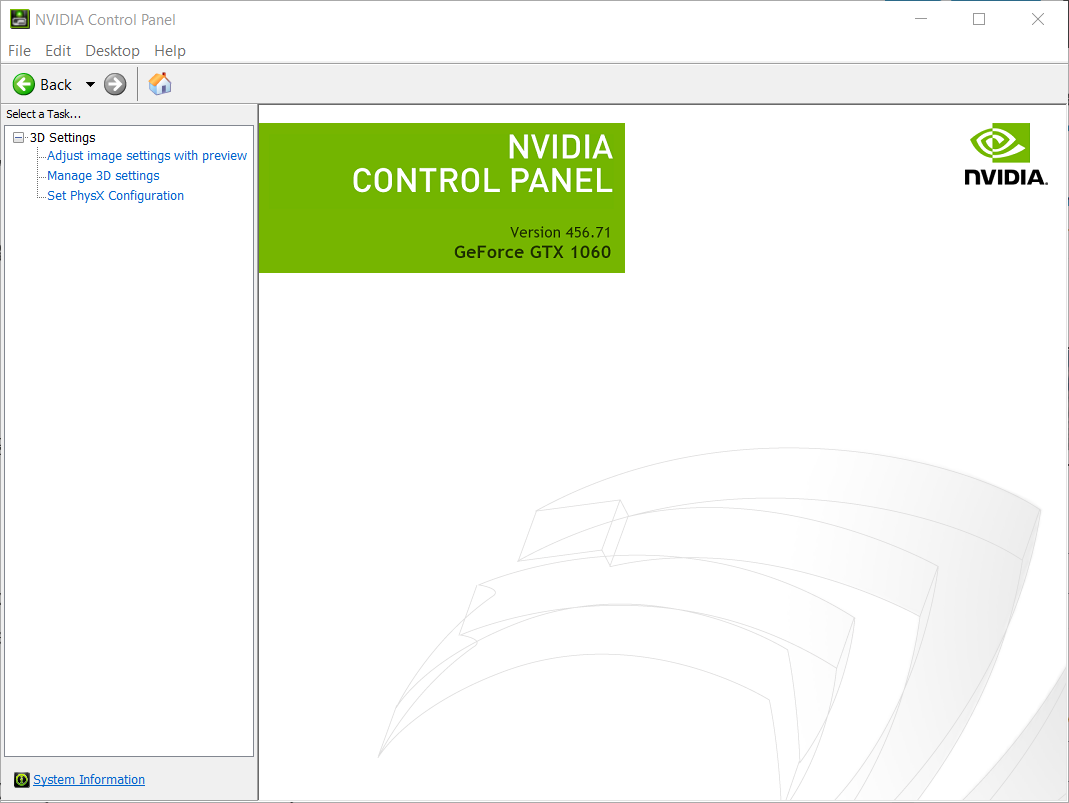
- Klik Kelola pengaturan 3D untuk membuka opsi tersebut.
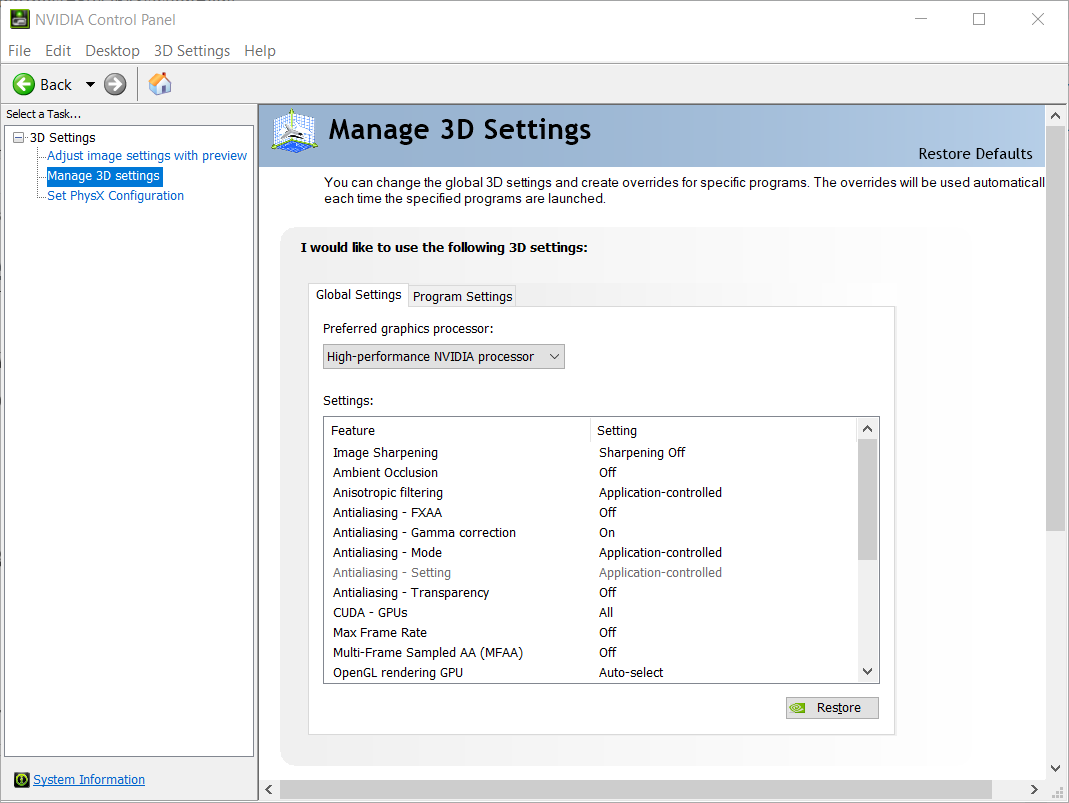
- Pilih NVIDIA berkinerja tinggi prosesor pada Prosesor grafis pilihan menu drop down.
- Klik Menerapkan pilihan.
- Tekan tombol Windows dan X secara bersamaan untuk membuka menu dengan banyak pintasan di atasnya.
- Klik Pengaturan perangkat pada menu Win + X.
- Klik dua kali Display adapter untuk membuka kategori itu seperti pada snapshot langsung di bawah ini.
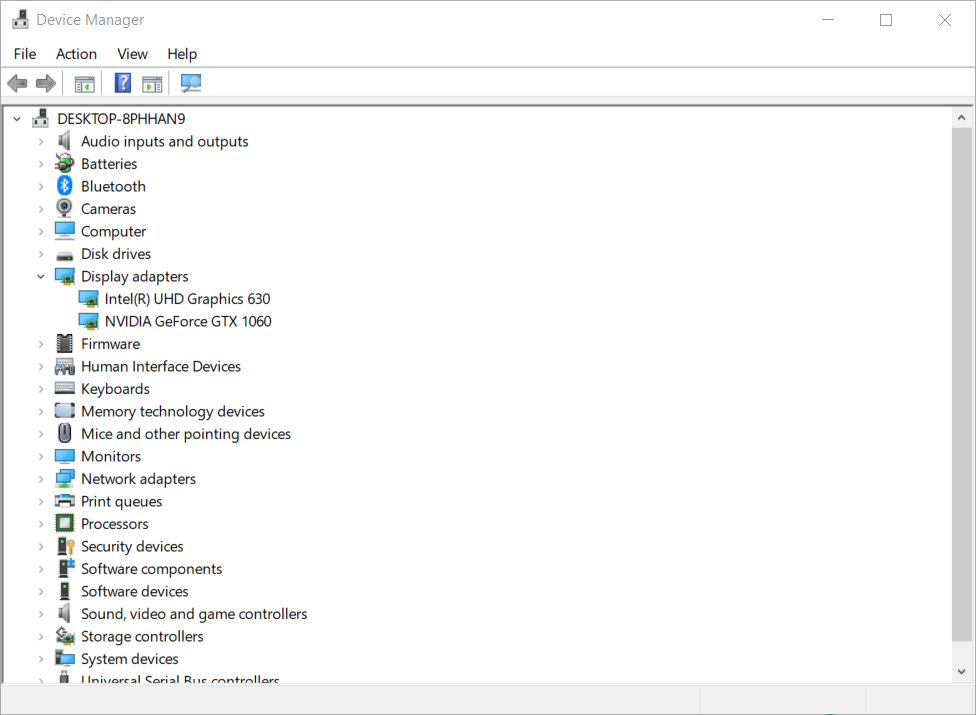
- Klik kanan GPU grafis Intel terintegrasi Anda dan pilih Nonaktifkan perangkat.
- Pilih Ya pilihan untuk konfirmasi.
- Setelah itu, restart Windows.
3. Mulai ulang Panel Kontrol NVIDIA
- Coba atur ulang proses Panel Kontrol NVIDIA dengan mengklik kanan bilah tugas dan memilih Pengelola tugas.
- Klik Proses tab jika tidak dipilih.
- Pilih proses Panel Kontrol NVIDIA dan pilih Tugas akhir.

- Kemudian restart Panel Kontrol NVIDIA, yang dapat Anda pilih di klik kanan desktop menu konteks.
Itu adalah beberapa resolusi yang telah dipulihkan pengguna pada pengaturan yang hilang pada Panel Kontrol NVIDIA. Jika Anda masih membutuhkan lebih banyak perbaikan potensial, Anda dapat menghubungi agen dukungan dengan mengklik Ngobrol Sekarang di NVIDIA Halaman Dukungan Konsumen.
 Masih mengalami masalah?Perbaiki dengan alat ini:
Masih mengalami masalah?Perbaiki dengan alat ini:
- Unduh Alat Perbaikan PC ini dinilai Hebat di TrustPilot.com (unduh dimulai di halaman ini).
- Klik Mulai Pindai untuk menemukan masalah Windows yang dapat menyebabkan masalah PC.
- Klik Perbaiki Semua untuk memperbaiki masalah dengan Teknologi yang Dipatenkan (Diskon Eksklusif untuk pembaca kami).
Restoro telah diunduh oleh 0 pembaca bulan ini.
Pertanyaan yang Sering Diajukan
Anda dapat mematikan pengaturan NVIDIA dengan memilih Grafik Terintegrasi sebagai pengaturan global pada Panel Kontrol NVIDIAGrafik yang disukai menu tarik-turun prosesor.
Anda dapat mengelola pengaturan tersebut melalui bagian Pengaturan 3D di Panel Kontrol NVIDIA. Kita Ulasan Panel Kontrol NVIDIA memberikan perincian lebih lanjut tentang cara mengonfigurasi opsi panel kontrol itu.
Tidak juga, karena pengguna dapat mengonfigurasi banyak opsi grafik untuk game dengan pengaturan dalam game.

